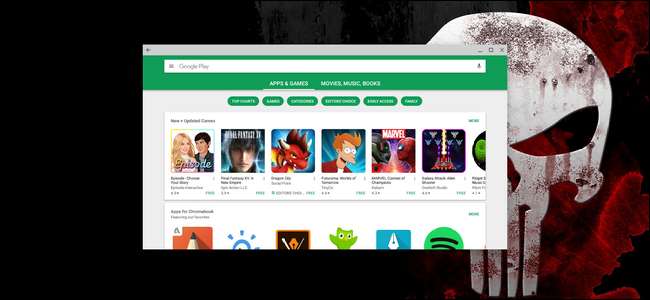
Android-Apps auf Chromebooks bieten einige große Vorteile: Sie erweitern die Funktionen des Geräts, haben einen insgesamt geringen Platzbedarf und funktionieren auf begrenzter Hardware sehr gut. Das heißt, sie befinden sich noch in der Beta-Phase und manchmal funktionieren die Dinge nicht so, wie sie sollten.
VERBUNDEN: Die besten Android-Apps, die Sie auf Ihrem Chromebook verwenden sollten
Das größte Problem, das ich mit Android-Apps in Chrome OS hatte, sind Touch-Elemente, die mit Touch oder Maus nicht richtig oder gar nicht reagieren. Dies ist ein unglaublich frustrierendes Problem, insbesondere wenn es sich bei der betreffenden App um ein Tool handelt, das für die Produktivität genutzt werden kann.
Zum Beispiel, als ich anfing zu benutzen PicSay Pro Um die Größe von Bildern zu ändern und Rahmen hinzuzufügen, war die Option „Vollständiger Rand“ fast unbrauchbar. Es wurde geladen, aber die Option zum Ändern der Farbe des Rahmens reagierte nicht auf Klicken oder Berühren. Der Farbgaumen wurde kurz geladen und verschwand dann wieder. Da Weiß die Standardauswahl ist und ich allen Bildern einen schwarzen Rand von einem Pixel hinzufügen muss, hat dies bei mir nicht funktioniert.

Während ich versuchte, das Problem zu beheben (auch wenn ich das Problem mit dem Entwickler besprach), stieß ich versehentlich auf eine Lösung: die App in den Vollbildmodus zu versetzen. Wohlgemerkt nicht nur vollständig maximiert, sondern auch durch Drücken der Vollbild-Schaltfläche auf der Tastatur meines Chromebooks (siehe oben).
Ich bin mir nicht sicher, was das Problem mit bestimmten Touch-Elementen verursacht - der Titelleiste, dem Regal oder etwas anderem -, aber der Vollbildmodus war die Lösung in praktisch jedem Szenario, in dem Android-Apps seltsam wirkten.
Also los, nur ein kurzer Tipp, damit Ihre Android-App auf Ihrem Chromebook ein wenig besser wird: Wenn die Dinge nicht funktionieren, versuchen Sie es vollständig!







